Keine Bearbeitungszusammenfassung |
|||
| Zeile 1: | Zeile 1: | ||
== Einstieg in | == Anwendungsgebiet für das ALEX® Dienstplan App == | ||
Das '''ALEX® Dienstplan App''' eignet sich hervorragend um kurzfristige Änderungen über ein Mobilgerät wie ein Smartphone oder Tablet vorzunehmen. Wenn möglich wird empfohlen die Applikation auf einem Tablet mit einem größeren Bildschirm auszuführen um die Bedienerfreundlichkeit zu steigern. | |||
== Einstieg in die ALEX® Dienstplan App == | |||
Sobald die '''ALEX® Dienstplan App''' aus dem Playstore (Android), AppStore (Apple) oder AppGallery (Huawei) geladen und gestartet haben sehen Sie folgende Login-Maske. | Sobald die '''ALEX® Dienstplan App''' aus dem Playstore (Android), AppStore (Apple) oder AppGallery (Huawei) geladen und gestartet haben sehen Sie folgende Login-Maske. | ||
{{AlexBild|Dienstplan App Anmeldung|[[Datei:Login Dienstplan App.png|650px]]|}} | {{AlexBild|Dienstplan App Anmeldung|[[Datei:Login Dienstplan App.png|650px]]|}} | ||
| Zeile 8: | Zeile 12: | ||
eingetragen sind, können Sie sich mit dem Symbol [[Datei:OK_Web.png|50px]] anmelden und kommen zur Auswahl der Planungseinheit. | eingetragen sind, können Sie sich mit dem Symbol [[Datei:OK_Web.png|50px]] anmelden und kommen zur Auswahl der Planungseinheit. | ||
== Arbeiten in der ALEX® Dienstplan App == | |||
Mittels der Scrollfunktion (nach oben / unten wischen) kann in diesem Beispiel zwischen Labor und Reinigung bzw. den Monaten und Tagen eine Auswahl getroffen und anschließend mit dem Button Dienstplan öffnen der gewünschte Dienstplan geladen werden. | Mittels der Scrollfunktion (nach oben / unten wischen) kann in diesem Beispiel zwischen Labor und Reinigung bzw. den Monaten und Tagen eine Auswahl getroffen und anschließend mit dem Button Dienstplan öffnen der gewünschte Dienstplan geladen werden. | ||
| Zeile 33: | Zeile 37: | ||
Beispielsweise lassen sich Dienste und Planungscodes wie im Gif unterhalb veranschaulicht eintragen | Beispielsweise lassen sich Dienste und Planungscodes wie im Gif unterhalb veranschaulicht eintragen | ||
{{AlexBild|Kurzfristige Änderungen|[[Datei:Dienstplan APP PC und Dienst eintragen.gif|800px]]|}} | {{AlexBild|Kurzfristige Änderungen|[[Datei:Dienstplan APP PC und Dienst eintragen.gif|800px]]|}} | ||
Die | |||
== Installation und Inbetriebnahme == | == Installation und Inbetriebnahme == | ||
Version vom 8. April 2021, 16:22 Uhr
Anwendungsgebiet für das ALEX® Dienstplan App
Das ALEX® Dienstplan App eignet sich hervorragend um kurzfristige Änderungen über ein Mobilgerät wie ein Smartphone oder Tablet vorzunehmen. Wenn möglich wird empfohlen die Applikation auf einem Tablet mit einem größeren Bildschirm auszuführen um die Bedienerfreundlichkeit zu steigern.
Einstieg in die ALEX® Dienstplan App
Sobald die ALEX® Dienstplan App aus dem Playstore (Android), AppStore (Apple) oder AppGallery (Huawei) geladen und gestartet haben sehen Sie folgende Login-Maske.
| Dienstplan App Anmeldung |
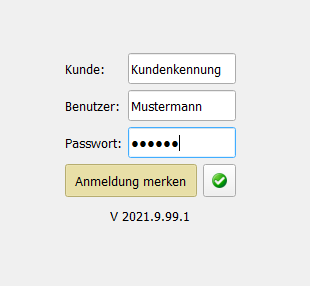
|
Nachdem Ihre Kundendaten, bestehend aus
- Kundenkennung
- Benutzernamen (Groß- und Kleinschreibung beachten)
- Passwort
eingetragen sind, können Sie sich mit dem Symbol ![]() anmelden und kommen zur Auswahl der Planungseinheit.
anmelden und kommen zur Auswahl der Planungseinheit.
Arbeiten in der ALEX® Dienstplan App
Mittels der Scrollfunktion (nach oben / unten wischen) kann in diesem Beispiel zwischen Labor und Reinigung bzw. den Monaten und Tagen eine Auswahl getroffen und anschließend mit dem Button Dienstplan öffnen der gewünschte Dienstplan geladen werden.
| Dienstplanauswahl |
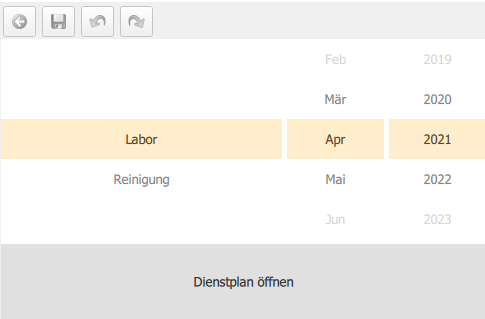
|
Im Dienstplan sind folgende Informationen enthalten:
- Monat und Jahr
- Bezeichnung des Dienstplans
- Status des Dienstplan (weiterführende Informationen zur Statustreppe)
- Namensspalte
- Summenspaltenansicht (Frei wählbar)
- Legende mit
- Planungscodes für Abwesenheiten wie Urlaub oder Krankenstand
- Dienstkürzel
- Symbolleiste
- Änderungen Speichern
- Rückgängig
- Wiederherstellen
- Werkzeugeleiste
- Legende ein- oder ausblenden
- Zeiger (Dient dem zurücklegen eines Planungscodes oder Dienstes)
- Löschen
Beispielsweise lassen sich Dienste und Planungscodes wie im Gif unterhalb veranschaulicht eintragen
| Kurzfristige Änderungen |
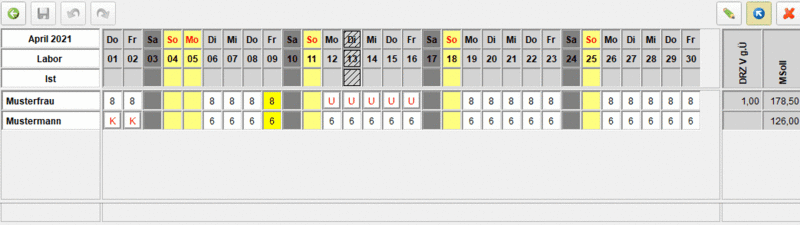
|
Die
Installation und Inbetriebnahme
Hier finden Sie eine Beschreibung der technischen Inbetriebnahme und notwendigen Parametrierung.
Beachten Sie aber bitte, dass die Inbetriebnahme dieser Zusatzfunktion durch uns zu erfolgen hat und fordern Sie bei Bedarf ein Angebot von uns an.
Diskussionen